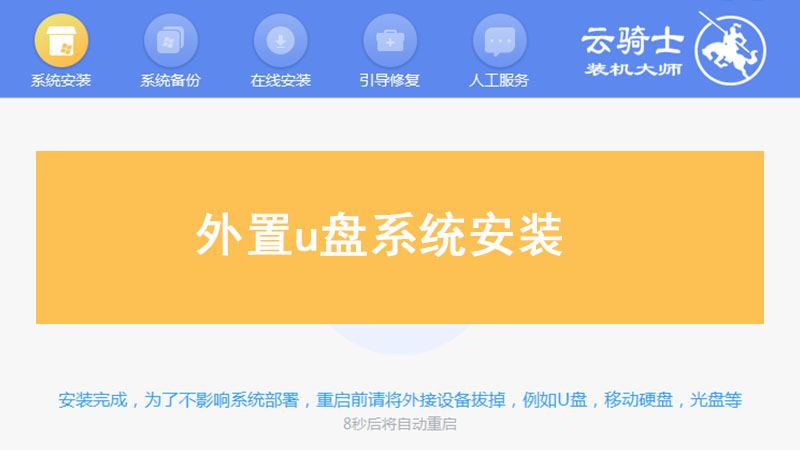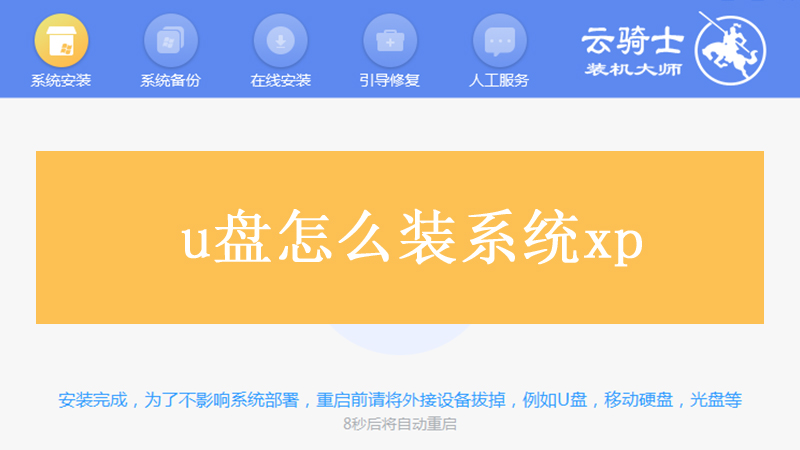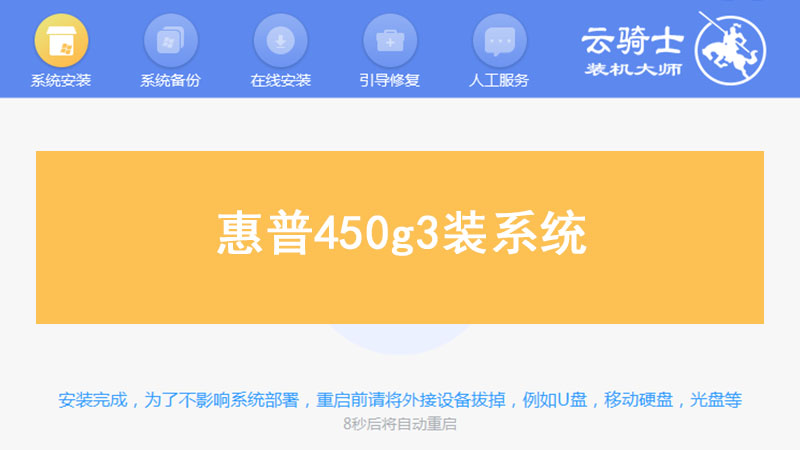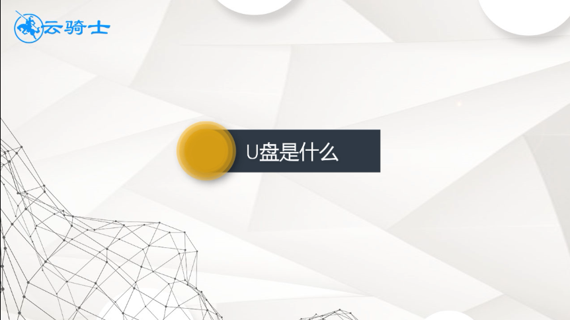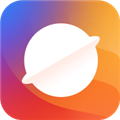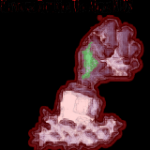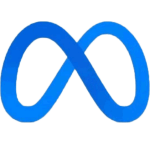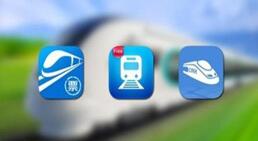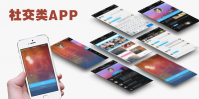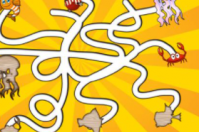01 准备一个4g以上的空u盘,下载一个云骑士U盘启动制作工具,使用u盘前需要先将u盘格式化。

02 把u盘插入正常可用的电脑,然后打开装机软件,软件会自动适配你的电脑信息,选择启动U盘界面。

03 进入选择系统界面后可以看到windows xp windows7 windows8 windows10各种版本的系统选项,以windows10为例,在选项中有各版本的windows10系统供您选择,这里我选择安装 家庭版64位系统,然后点击开始制作。

04 制作U盘启动盘时软件会提示清除u盘里的所有文件,确认U盘里没有其它重要资料后,点击确定。

05 接下来软件会自动下载系统。此时如需更换系统,点击取消制作即可。系统文件较大,请大家耐心等待。


06 制作完成后点击预览进入模拟U盘启动界面。记下装机软件界面提示的U盘启动快捷键。

07 把制作好的U盘插入要重装的电脑,重启电脑,频繁按U盘启动快捷键。进入U盘启动后若有Please select boot device选择界面,则选择UEFI的USB启动项。进入系统引导选项界面,选择Windows 10 PE进入系统。

08 进入系统后,装机软件打开搜索系统镜像,找到需要安装的镜像,点击安装。准备安装界面中无需更改,点击开始安装,选择继续。等待安装。

09 安装完成后,拔出U盘,点击立即重启。

10 接着无需操作,耐心等待系统安装即可。安装完成后进入系统就算安装成功了。